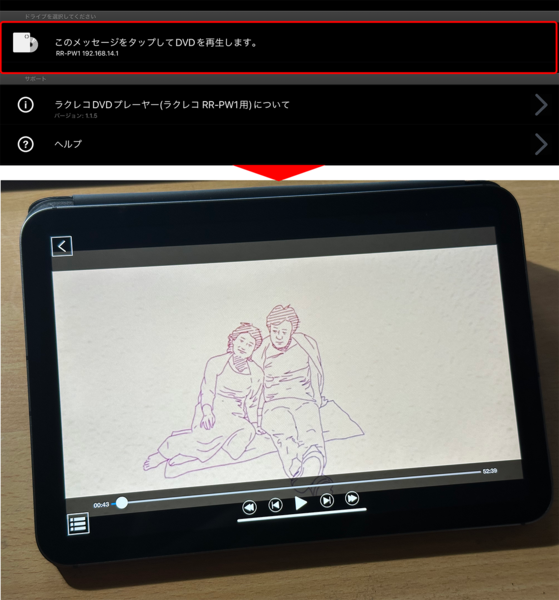手持ちのDVDをiPad miniで楽しむ
iPad miniでDVDを見たいと思うときもあるだろう。映画作品なら、動画配信サービスで提供されていれば、そちらで見ればいいわけだが、配信されていないということもよくある。
iPad miniでDVDを楽しむ最も確実な方法は、外付けのDVDドライブを使って再生することだ。しかし、DVDドライブを物理的にケーブルで接続してしまっては、iPad miniならではの携帯性が損なわれてしまう。そこで活用したいのが、ワイヤレスで接続できるDVDドライブだ。
例えば、バッファローのDVDプレーヤー/ CDレコーダー「ラクレコ RR-PW1-WH/N」はWi-Fiに対応し、iPad miniとの煩わしいケーブル接続が不要。DVDドライブから離れた場所にいても、ワイヤレスで動画を楽しめる。また、音楽CDをiPadに取り込むこともできるので、音楽配信サービスで配信されていない楽曲をiPadで楽しむ場合にも最適だ。「ラクレコ」の電源は、AC電源のほか、モバイルバッテリーも利用できる。
「ラクレコ」でDVDを見る場合、初めにDVDドライブのアクセスポイントにiPad miniを接続する必要がある。コントロールセンターから接続する手順を覚えておこう。
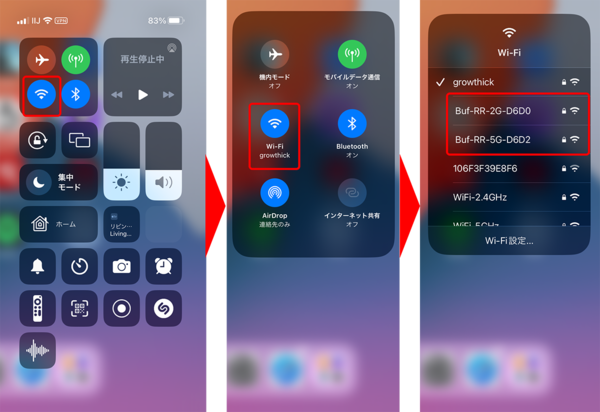
コントロールセンターから接続するには、「Wi-Fi」アイコンを長押し。続けて、もう一度「Wi-Fi」アイコンを長押しすると、アクセスポイント一覧が表示されるので、DVDドライブのアクセスポイントをタップする。
「ラクレコ」でDVDを再生するには、「ラクレコDVDプレーヤー(ラクレコ RR-PW1用)」というアプリを利用する。ドライブが接続できたら、アプリを起動して、「このメッセージをタップしてDVDを再生します。」をタップして視聴しよう。
【ラクレコDVDプレーヤー(ラクレコ RR-PW1用)】
作者:sMedio, Inc.
価格:無料
https://apps.apple.com/jp/app/id1603384364
iPad miniは、いろいろな場所への持ち運びがしやすいので、いつでもどこでも動画を楽しめる最適なデバイスだ。今回紹介したコツの数々を知っておくと、動画コンテンツをより快適に楽しめるようになるだろう。